Windows10系统之家 - 安全纯净无插件系统之家win10专业版下载安装
时间:2019-03-15 10:33:02 来源:Windows10之家 作者:huahua
今天小编教你win10系统电脑不能用ipv6的解决方法,使用win10系统过程中,有时用户会遇到不能用ipv6的问题而困扰,其实解决方法并难,不知如何解决的用户,请来看看下面的解决方法分享吧。
win10系统电脑不能用ipv6怎么办?IPv6不仅能解决网络地址资源数量的问题,而且也解决了多种接入设备连入互联网的障碍,遇到win10系统电脑不能用ipv6不知如何解决的用户,就让小编教你win10系统电脑不能用ipv6的解决方法吧。
1、看到了微软官网的修复工具,现在将源地址发出来:https://support.microsoft.com/en-us/kb/929852;
2、进入官网后,选择Re-enable IPv6 相关的工具,可以博主是下载了第一个:Re-enable IPv6和第五个:Re-enable IPv6 on nontunnel interfaces and on IPv6 tunnel interfaces。
3、下载完成后,先不急着运行。先打开注册表,打开cmd,输入regedit。
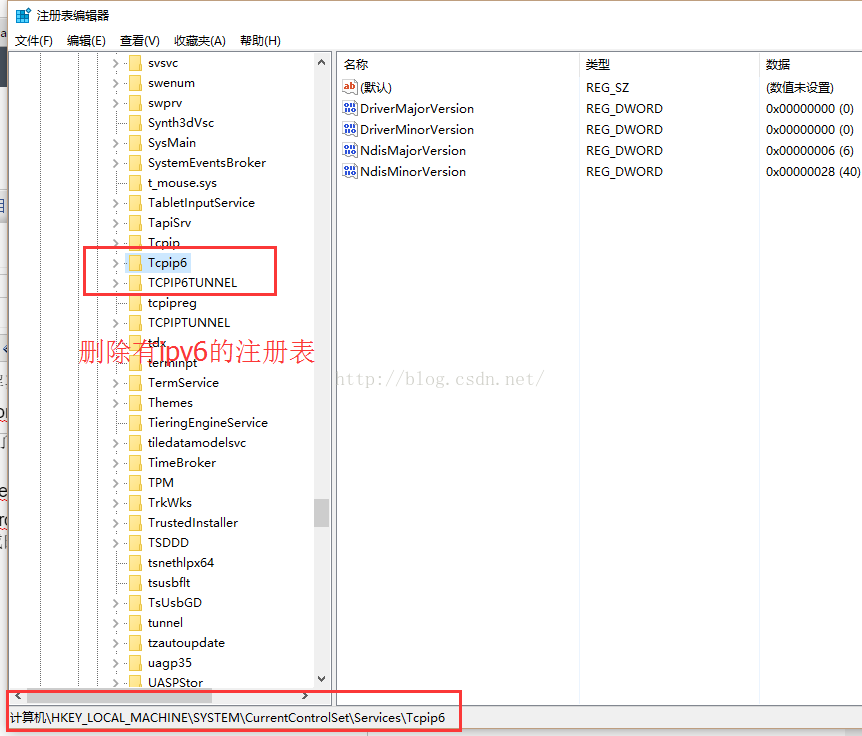
弹出的对话框中,找到 HKEY_LOCAL_MACHINE\SYSTEM\CurrentControlSet\Services\然后将ipv6相关的注册表删除,博主这里删除了Tcpip6、TCPIP6TUNNEL。
4、然后再分别运行上面下载的两个工具,之后重新启动电脑。
5、这时候,可以惊奇的发现,可以上ipv6了。终于解决这个奇怪的问题了。
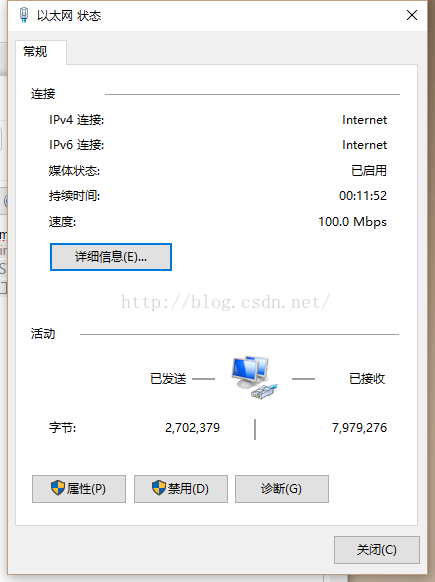
以上就是win10系统电脑不能用ipv6的解决方法分享了。如果有更多关于电脑的常见问题,请关注我们的官方网站。
热门教程
热门系统下载
热门资讯





























